עם Windows 7 / Vista יישומים סטנדרטיים רביםכמו למשל חומת האש של Windows, מתיחת פנים, ממשק מאחה הדיסק השתנה לתיבת דו-שיח עם תמיכה נוספת לתזמון המשימות כדי לתזמן איחוי של הכונן הקשיח. מכיוון שעכשיו זה עובד על זמן מתוזמן, הוא מתחיל לאחות באופן אוטומטי ברגע שהזמן המתוזמן מתפספס, מה שעלול לגרום להאטת הדיסק והמחשב להאט. במקום לתת ל- Windows 7 / Vista להחליט מתי להתחיל איחוי, עליכם להחליט מתי ואיך היא אמורה לפעול.
ממשק מאחה הדיסק החדש נראה כך:

הוא מציע שלוש אפשרויות בתכנית השינוי, הן באיזו תדירות, באיזה יום ובאיזו שעה, ואינן נותנות לנו שליטה רבה יותר מתי ואיך יש לבצע אותה.
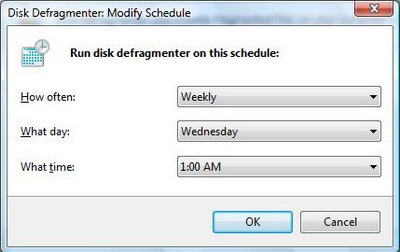
כדי לכוונן את לוח הזמנים של איחוי דיסק, פתח את מתזמן המשימות, לחץ על התחל ו הקלד מתזמן משימות בסרגל החיפוש.
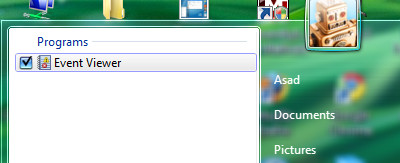
ביישום מנהל המשימות, נווט אל הבאים:
ספריית מתזמן המשימות > מיקרוסופט > חלונות > מאחה
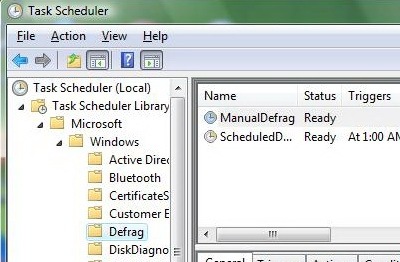
כיצד לייעל
כדי להתחיל לייעל את לוח הזמנים, לחץ פעמיים על ScheduledDefrag, עכשיו לחץ על הכרטיסייה מפעילים ו לחץ לחיצה כפולה על השבועי הדק, אשר יפתח את תיבת הדו-שיח Edit Trigger ותאפשר לך לערוך את לוח הזמנים.
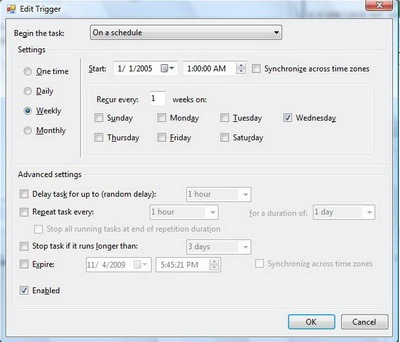
כאן אתה יכול לשנות או להפעיל איחוי או להשבית אותו לחלוטין. אתה יכול גם לשלוט על אופן פעולתו באמצעות הגדרות מתקדמות, כדי להפעיל את איחוי הדיסק האוטומטי מלבד הזמן הקבוע, לחץ על התחל את נפילת המשימה ולעשות בחירה המתאימה ביותר כשרוצים להתחיל איחוי.

לאחר שביצעת את השינויים בכרטיסייה הדק, לחץ על אישור.
כיצד להפסיק את האיחוי הבלתי צפוי
כדי להפסיק להכות את הדיסק בזמנים לא צפויים, לחץ על תנאים כרטיסייה.
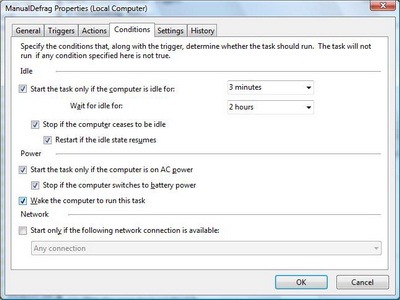
מכאן תוכלו לשלוט כיצד לבצע איחוי אוטומטי בזמן סרק (זמן סרק מציין את הזמן בו אין פעילות במחשב). אתה יכול לראות שברירת המחדל של שלוש דקות של זמן סרק היא מעט מהירה ותתחיל לאחות את הכוננים כשאתה פחות מצפה לכך. זו אחת הסיבות לכך שאתה רואה פעילות בדיסק בזמנים מוזרים.
כיצד לשלוט בהתנהגות איחוי
כדי לשלוט בהתנהגות בזמן החמצה של השעה המתוזמנת, לחץ על הגדרות כרטיסייה.
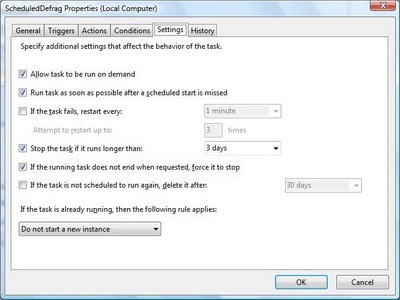
כרטיסייה זו מאפשרת לך להחליט מתי להפעיל את המשימה אםהשעה המתוזמנת הוחמצה, אם היא לא הצליחה להתחיל ומתי להפסיק אותה לאחר תקופה ארוכה. לאחר שביצעת את השינויים בכרטיסייה הגדרות, לחץ על אישור.













הערות